Hướng dẫn cách tắt tự động lưu ảnh Telegram cực dễ
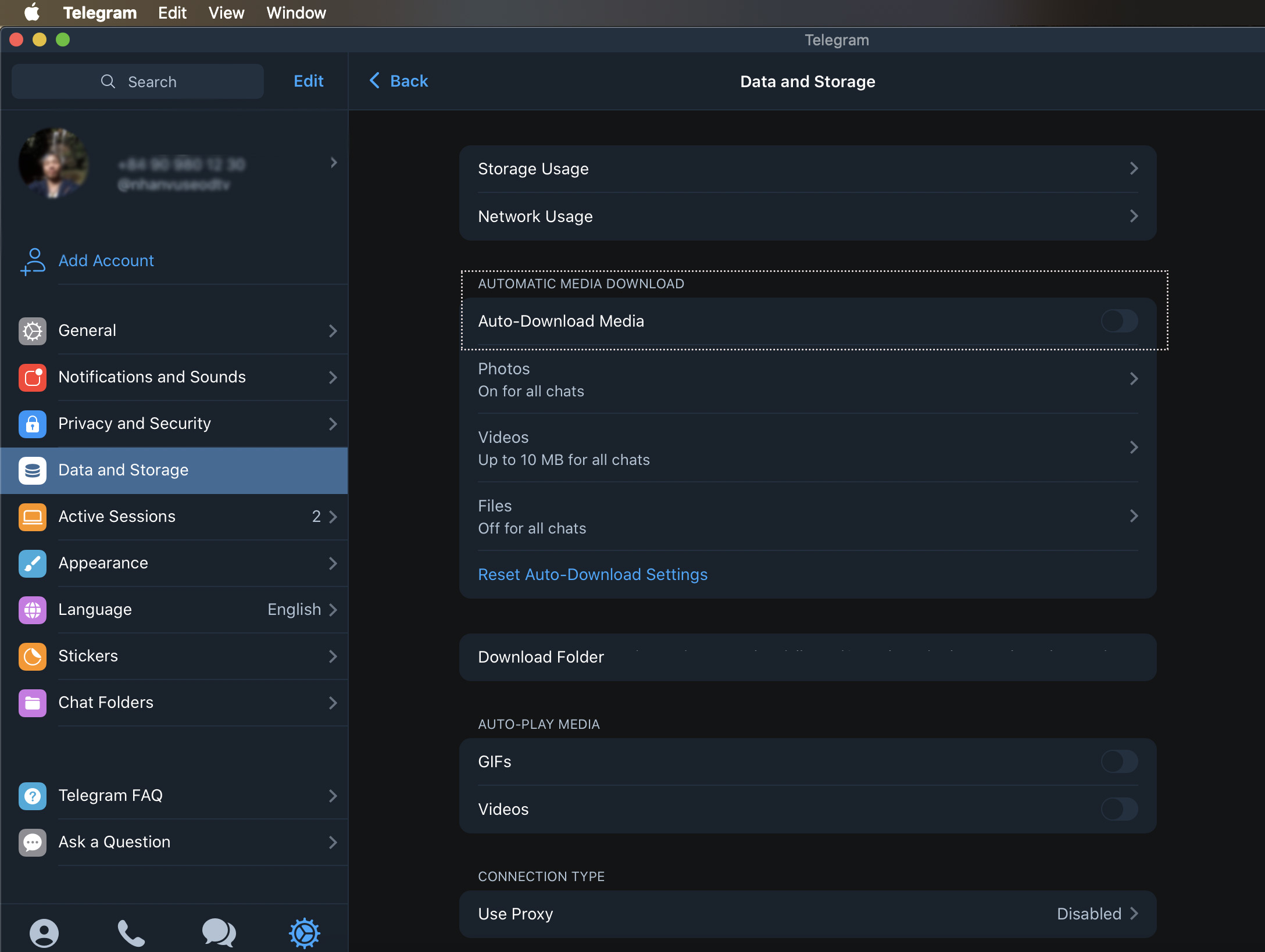
Ứng dụng nhắn tin Telegram đang dần trở nên phổ biến trong bối cảnh nhiều người phải làm việc và liên lạc từ xa. Nếu bạn cũng sử dụng phần mềm, ứng dụng hay ho này, và một ngày bạn phát hiện máy tính, điện thoại của mình đã tự động download quá nhiều file hình, video trong các cuộc trò chuyện trên Telegram. Vậy cách tắt lưu ảnh video Telegram là gì, thao tác như thế nào, cùng đọc qua bài viết bên dưới các bạn nhé.
Mục lục
Cách hủy / tắt tự động lưu ảnh, video Telegram trên điện thoại
Đôi khi việc gửi ảnh qua thường xuyên và tự động lưu về máy sẽ gây đầy bộ nhớ điện thoại hoặc máy tính của bạn. Rất may là Telegram vẫn cho phép bạn tắt đi tính năng này. Và dưới đây là cách hủy / tắt tính năng tự động lưu ảnh và video từ Telegram về PC.
Nếu hình ảnh gửi trên Telegram tự động lưu về máy và bạn không muốn điều này xảy ra, hãy thực hiện những bước sau đây:
- Trong giao diện chính của Telegram, bạn nhấp vào biểu tượng ba chấm xếp dọc ở góc trên bên phải màn hình.
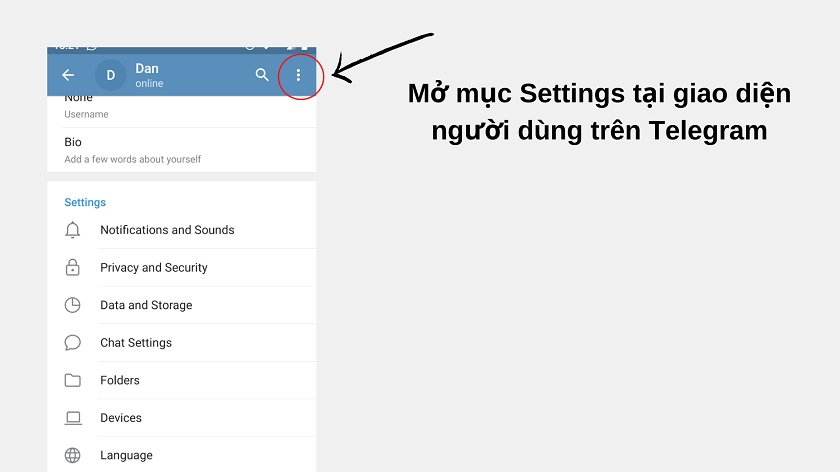
- Trong menu, bạn chọn Settings.
- Kéo xuống mục Chat Settings.
- Nhấp vào cần gạt của mục Save to Gallery và chuyển sang chế độ tắt (hiển thị màu xám).
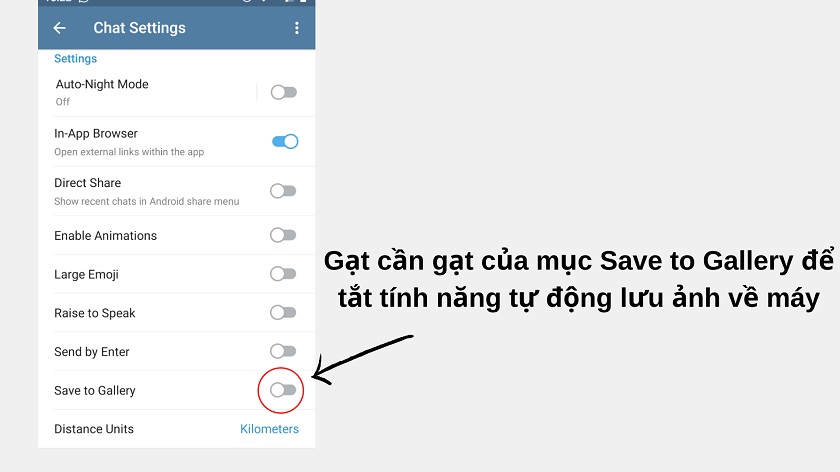
Một lưu ý nhỏ, việc tắt đi tính năng này sẽ không ảnh hưởng đến những hình ảnh đã lưu về thiết bị của bạn. Ngay sau khi tắt đi, chỉ những hình ảnh đã gửi sau đó mới không tự động lưu về thiết bị. Không giống như những ứng dụng nhắn tin phổ biến khác – vốn làm mờ đi những hình ảnh trên máy khi tắt chế độ này, trên Telegram bạn vẫn sẽ thấy rõ hình ảnh trên màn hình với độ phân giải giữ nguyên.
Sau khi tắt tính năng này, nếu bạn muốn lưu về một bức ảnh nào đó trong quá trình nhắn tin, bạn có thể nhấp vào hình ảnh đã chọn, nhấp vào biểu tượng ba chấm dọc ở góc trên bên phải và chọn Save to Gallery.
Xem thêm:
Cách hủy tắt tự động lưu ảnh, video Telegram trên máy tính, laptop
Sau đây là cách hủy tắt tự động lưu ảnh, video Telegram trên máy tính, laptop, cùng xem nhé!
Tắt tự động lưu ảnh, video Telegram trên Window
Cách tắt / vô hiệu hóa tính năng tự lưu ảnh về máy có phần khác biệt do giao diện Telegram trên máy tính khác so với giao diện Telegram trên điện thoại. Để vô hiệu hóa tính năng tự động lưu ảnh và video về máy, bạn thực hiện các bước như sau:
- Tại giao diện Telegram trên máy tính / laptop, bạn nhấp chuột vào biểu tượng ba đường kẻ ngang xếp dọc ở góc trên bên trái ngoài cùng.
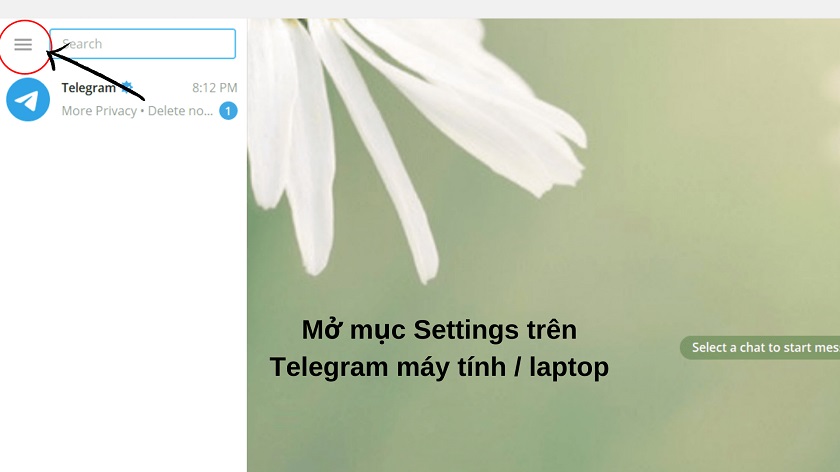
- Giao diện Settings sẽ hiển thị. Trong đó bạn nhấp chuột chọn Advanced.
- Tại phần Advanced sẽ có mục Automatic media download. Đây chính là tùy chọn tự động tải dữ liệu đa phương tiện về máy tính. Có ba option cho người dùng là In private chats (trong nhóm kín), In groups (trong nhóm), và In channels (trong kênh).
- Nhấp vào một trong ba tùy chọn, nhấp chuột vào cần gạt phía bên phải để tắt đi tính năng tự động lưu dữ liệu đa phương tiện về máy.
Tắt tự động lưu ảnh, video Telegram trên MacOS (Macbook)
Sau đây là cách tắt tự động lưu ảnh, video Telegram trên MacOS (Macbook), cùng xem và thực hiện theo nhé:
- Vào và mở mục Settings tại giao diện người dùng trên Telegram.
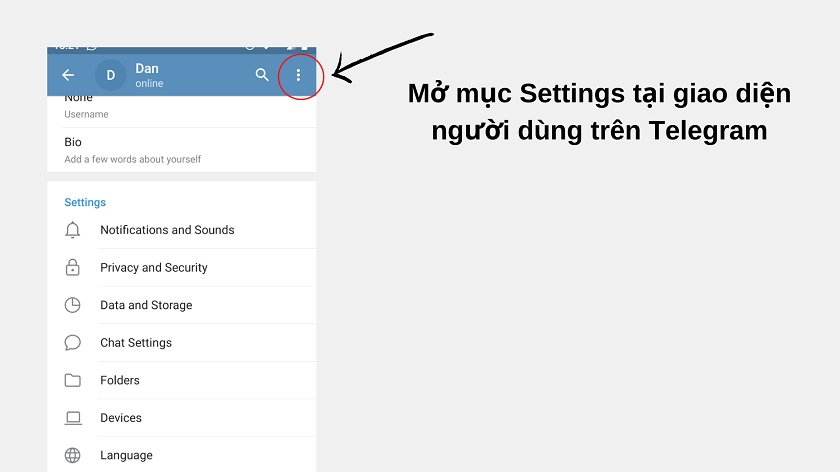
- Thông tin và giao diện sẽ hiển thị như hình bên dưới đây.

- Nhấp vào phần data và storage sau đó ở mục Auto-Download Media, bạn gạt sang trái, off tự động down load.
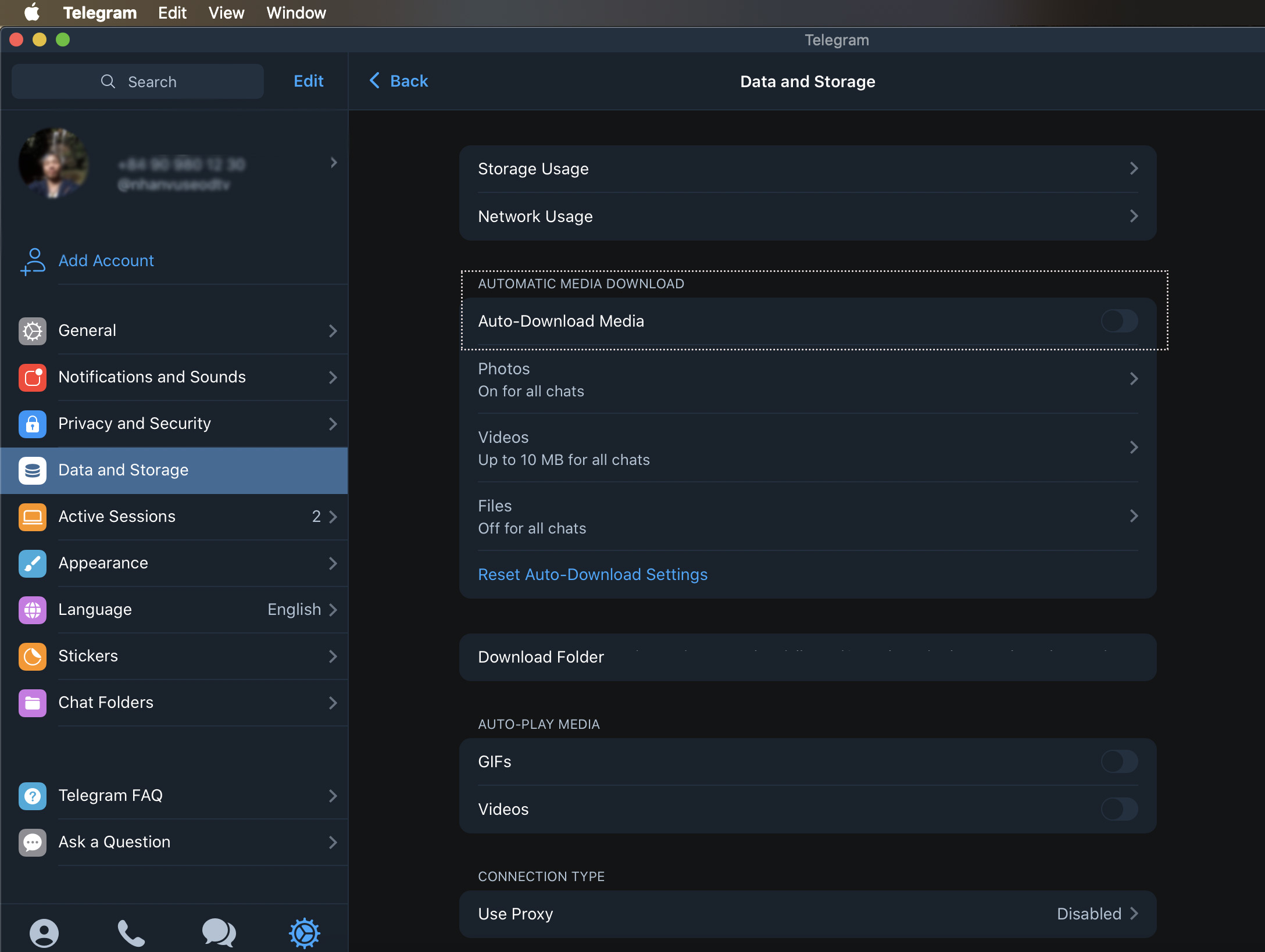
Thao tác này động nghĩa với việc bạn off tự động lưu tất cả các file media (ảnh, gift, video) trên Telegram khi giao tiếp với mọi người và sẽ chỉ download ở một file cụ thể mà bạn chủ động.
Và thế là xong! Mọi dữ liệu hình ảnh được gửi trên Telegram từ nay sẽ không còn lưu về thiết bị của bạn, góp phần hạn chế mức dung lượng chiếm dụng không đáng có, và đồng thời đảm bảo an toàn riêng tư cho bạn. Chúc bạn thành công!




